iPhone脱獄で消えた写真を復元する方法
iPhoneの脱獄というワードを聞いたことはあるでしょうか。基本プログラムOSを改変する事で、製造元のAppleの管理下から外れ、色々な制限がなくなり、通常使用不可な機能が使用できるなどのメリットがあります。ただ、脱獄の操作に失敗すると、写真などのデータが消えてしまうトラブルなどのデメリットも存在します。この記事では、iPhoneを脱獄したことで、消えてしまった写真を復元する方法をいくつか紹介します。
方法1:脱獄されたiPhone本体から写真を復元
iPhoneデータ復元ソフト「UltData」 を使い、デバイス本体から直接、脱獄によって消えてしまった写真を簡単に復元する方法です。以下の手順に従って、写真データを取り戻しましょう。
-
パソコンにUltDataをインストールして開き、画面の「iOSデバイスから復元」をクリックしてください。

-
「復元したいデータを選択してください」というメッセージが表示されたら、写真にチェックをして「スキャン」をクリックしてください。

-
スキャンされた写真を確認し、「復元」をクリックしてください。

方法2:iTunesバックアップファイルから脱獄で消えた写真を復元
iTunesにバックアップをとっている場合も、「UltData」から写真を復元できます。以下のステップに沿って行ってみてください。
-
UltDataを開き、「バックアップからデータを復元」をクリックしてください。保存されているiTunesのバックアップが全て出てきます。
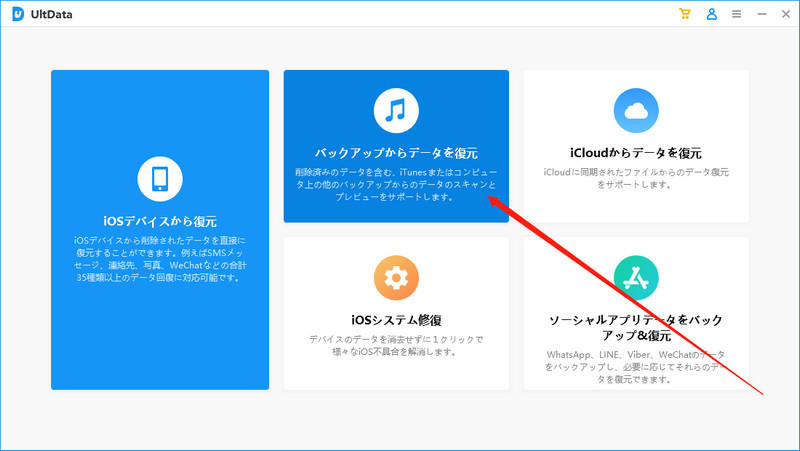
-
必要なバックアップファイルを選択して、「復元したいデータのタイプを選択してください」をクリックしてください。
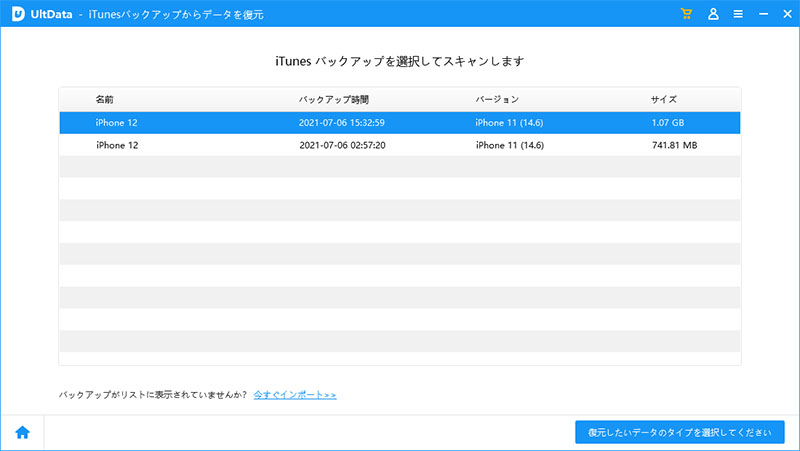
-
写真のボックスにチェックをして、「スキャン」をクリックしてください。
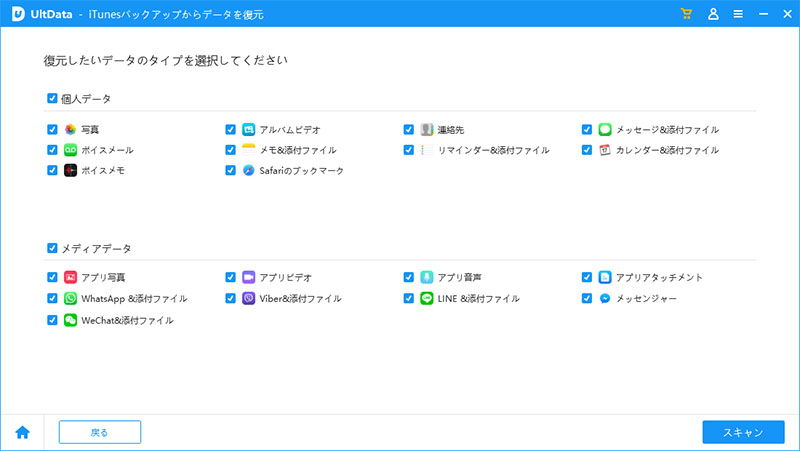
-
取り戻したい写真にチェックを入れて、「PCに復元」をクリックしてください。
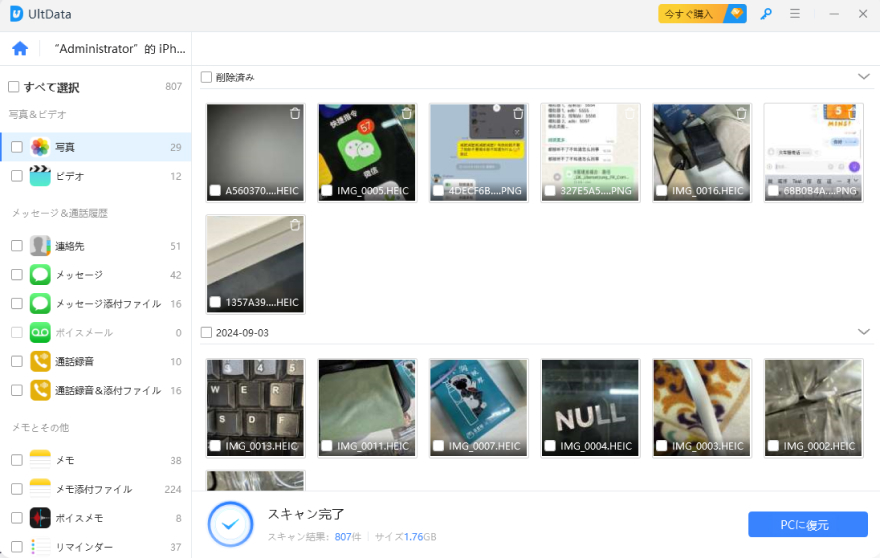
方法3:iCloudバックアップファイルから脱獄で削除した写真を復元
iCloudにバックアップをしていた場合も「UltData」を使って、消えてしまった写真データを復元できます。以下の手順で試してみてください。
-
「iCloudからデータを復元」を選択します。
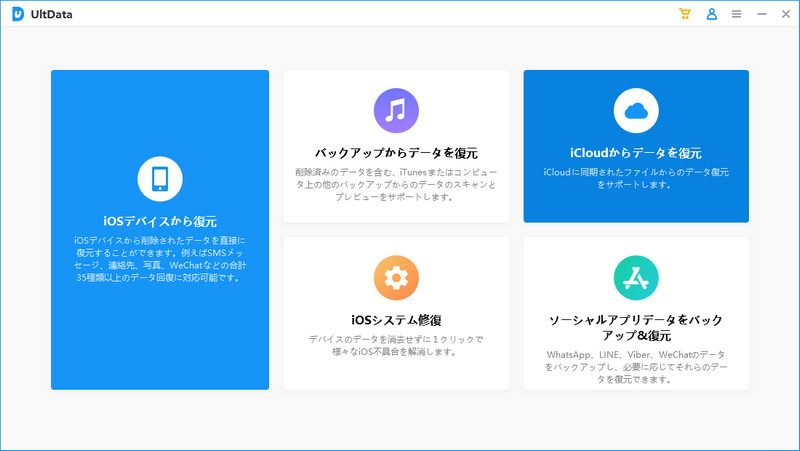
-
ご自身のAppleアカウントと、そのパスワードを入力して、iCloudにサインインしてください。
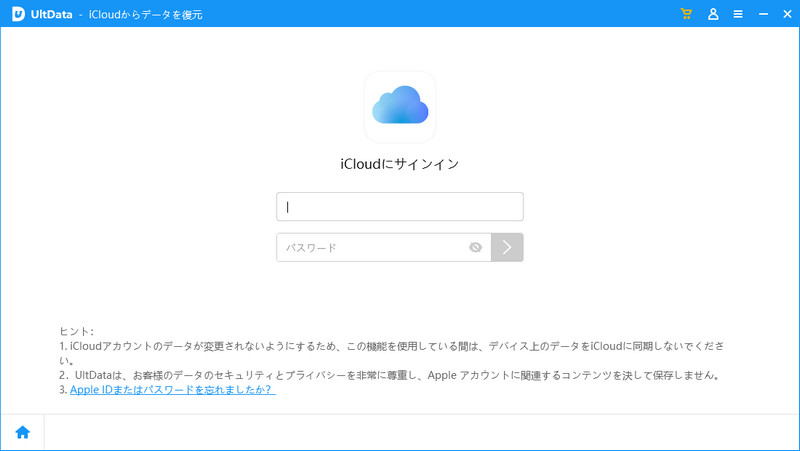
-
「ダウンロード」をクリックして、写真のダウンロードをスタートさせます。保存したいデータを選択し、「PCに保存」をクリックします。
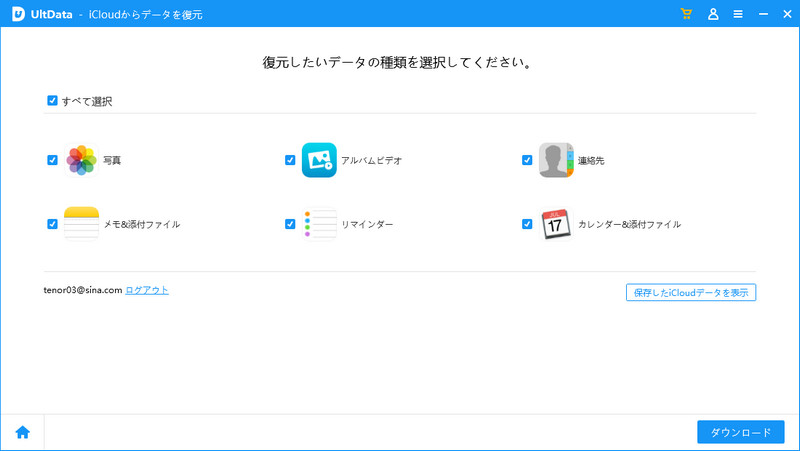
-
プレビュー画面から、復元したい写真があるか確認しましょう。
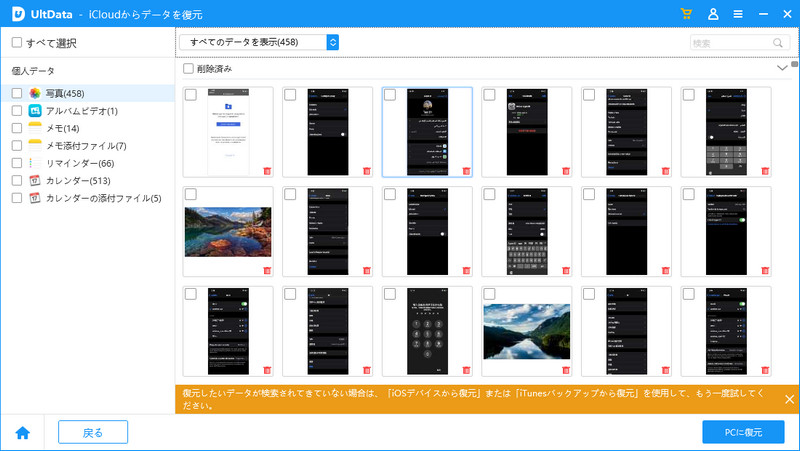
-
取り戻したい写真にチェックを入れて、「PCに復元」をクリックしてください。
まとめ
脱獄したiPhoneから、写真データが消えてしまった 場合でも、UltDataを使えばデバイス本体・iTunes・iCloudのバックアップと、3つの復元モードを使って失われたデータを取り戻すことができます。このソフトウェアを使えば、削除から30日以上経ってしまった写真も取り戻せます。操作もとても簡単で安全なので、大切な写真データが消えてしまっても諦めず、まずはUltDataを試してみましょう。
- 初心者にも優しい、失われたデータを安全かつ選択的に復旧
- iCloudバックアップファイルの抽出・復旧を業界最高水準で実現
- 連絡先・写真・動画・LINEのメッセージなど、35種類以上のデータが復元・抽出








(0 票、平均: 5.0 out of 5 )
(クリックしてこの記事へコメント)